Îndepărtarea background-ului din imagini este o abilitate esențială în editarea imaginilor, mai ales când este vorba despre a plasa persoane sau obiecte pe fundaluri noi. Una dintre cele mai eficiente metode pentru aceasta este instrumentul de creion în Photoshop. În acest ghid, vei învăța cum să faci selecții precise cu acest instrument și să îți îndepărtezi imaginile optim.
Cele mai importante concluzii
- Instrumentul de creion permite îndepărtarea precisă a fundalului.
- Răbdarea și practica sunt esențiale pentru a utiliza eficient acest instrument.
- Stabilirea punctelor de cale și crearea curbelor sunt aspecte centrale.
- Pașii de post-procesare ajută la netezirea marginilor și la obținerea unui rezultat curat.
Ghid pas cu pas
Pasul 1: Selectarea și deschiderea imaginii
Pentru a începe, deschide imaginea în Photoshop pe care dorești să o îndepărtezi. Dacă fundalul este foarte deteriorat sau nu mai poate fi folosit, este recomandabil să efectuezi o îndepărtare clasică. Acest lucru îți va permite să plasezi ulterior subiectul pe un fundal atractiv.
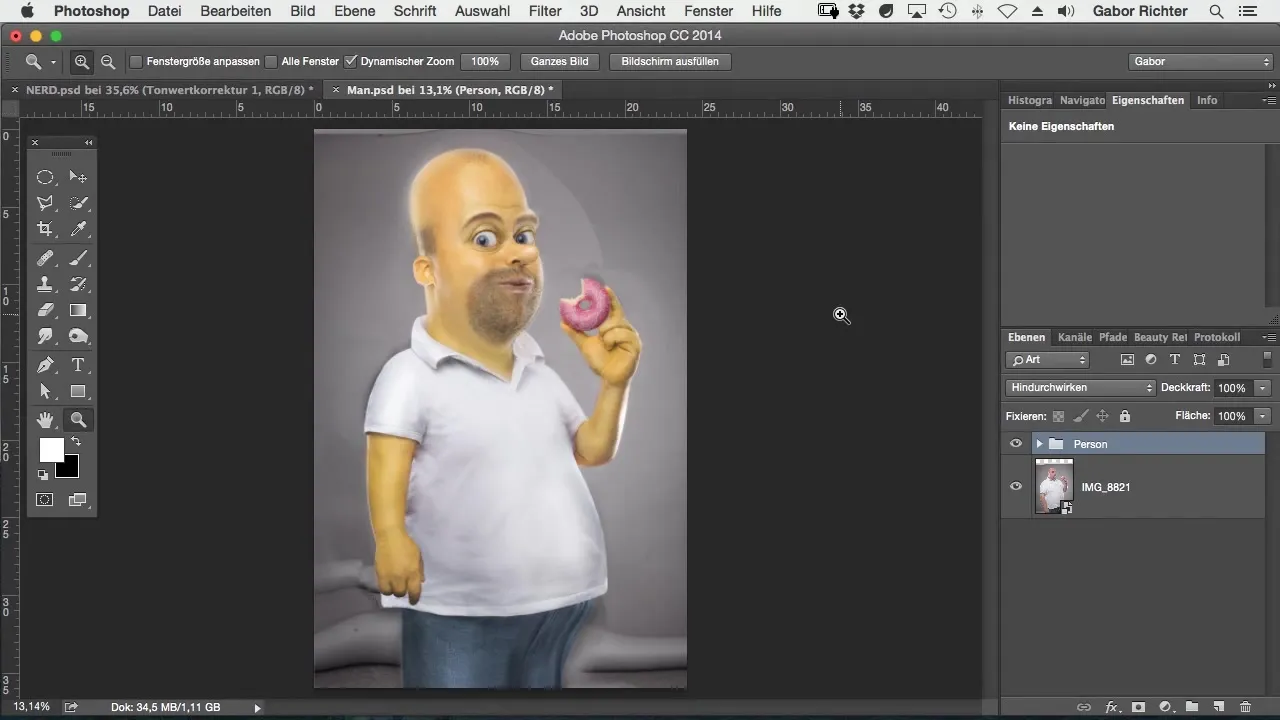
Pasul 2: Activarea instrumentului de creion
Selectează instrumentul de creion din bara de instrumente. La început, s-ar putea să fie puțin ciudat, deoarece trebuie să stabilești puncte precise. Nu-ți face griji, cu puțină practică vei deveni mai bun rapid. Când te obișnuiești cu instrumentul, vei observa că îți oferă multe opțiuni pentru a-ți modela selecția.
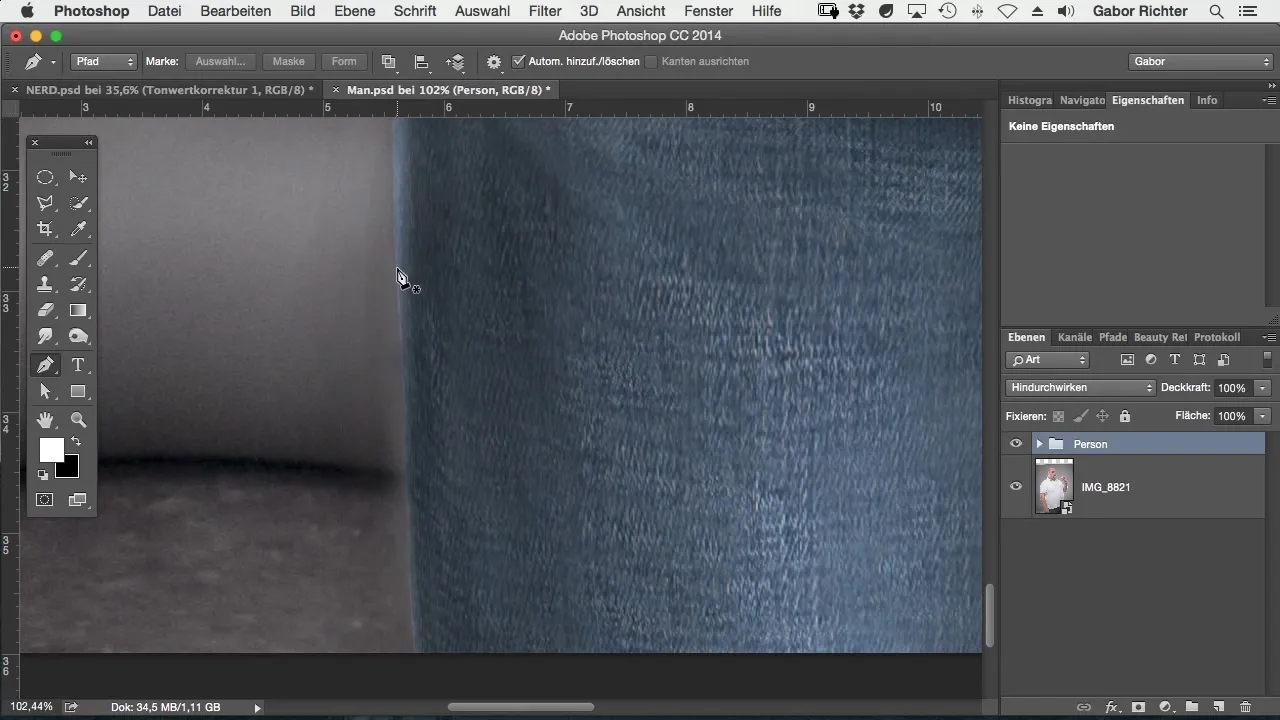
Pasul 3: Stabilirea primului punct de cale
Stabilește primul tău punct de cale într-un punct marcant al subiectului. Nu ezita să lucrezi aproape de contur pentru a menține marginile curate mai târziu. Asigură-te că stabilești multe puncte mici pentru a captura forma dorită cu precizie. Punctele ar trebui să fie intercalate ușor prin ținerea instrumentului de creion la margini, astfel încât, în locurile unde sunt necesare curbe, să poți să retrasezi mai bine forma.
Pasul 4: Trasați curbe
Ai un subiect cu multe curbe? Ține degetul pe punct și trasați o linie pentru a crea curbe. Poți folosi, de asemenea, linii drepte pentru zone mai simple. Această metodă este deosebit de utilă pentru a obține un rezultat fără unghiuri mari. Dacă ai stabilit un punct de cale greșit, poți să-l anulezi cu Command + Z (Mac) sau Ctrl + Z (Windows) sau să-l regândești.
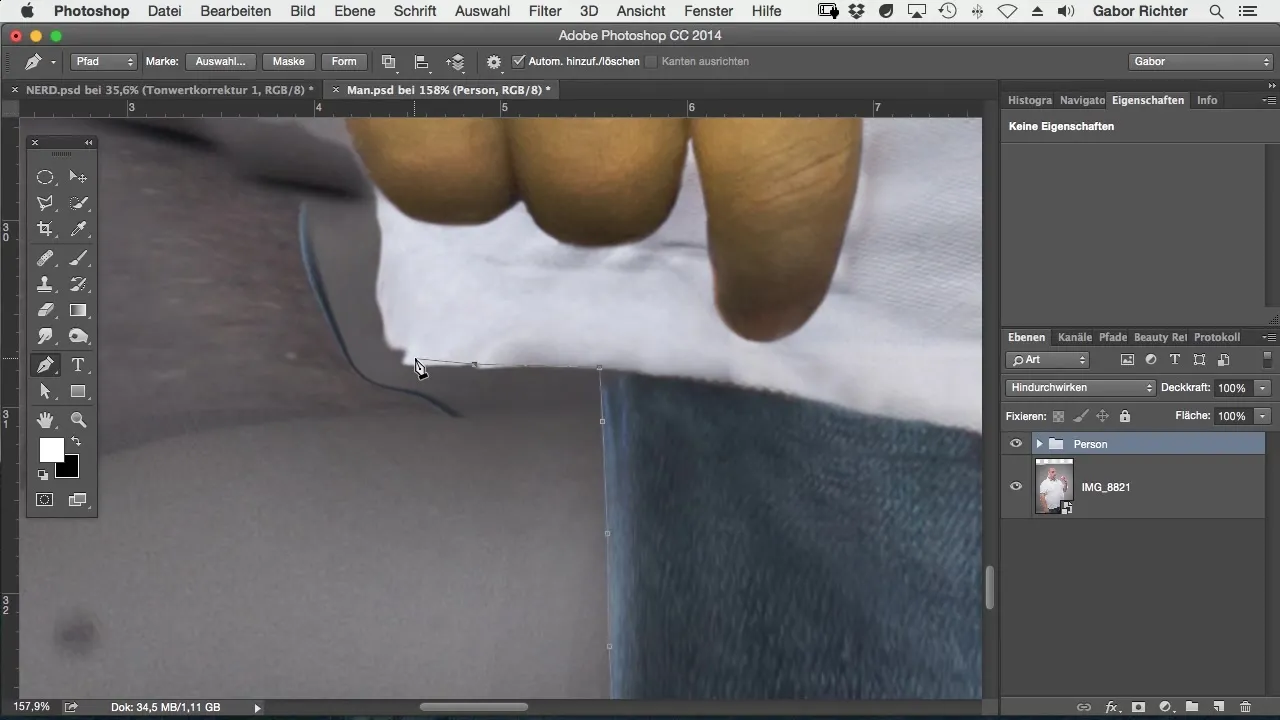
Pasul 5: Adăugarea mai multor contururi
Concentrează-te pe completarea contururilor subiectului tău treptat. Evită să capturezi prea multe detalii dintr-o dată; este mai bine să lucrezi generos la început și să faci ajustări mai târziu.
Pasul 6: Operațiuni cu anulare și puncte de cale
Dacă trebuie să mergi înapoi cu mai mulți pași pentru a corecta greșelile, ține apăsat Command + Alt + Z (Mac) sau Ctrl + Alt + Z (Windows) pentru a anula mai mulți pași simultan. Acest lucru te ajută să ai mai mult control asupra procesului de îndepărtare.
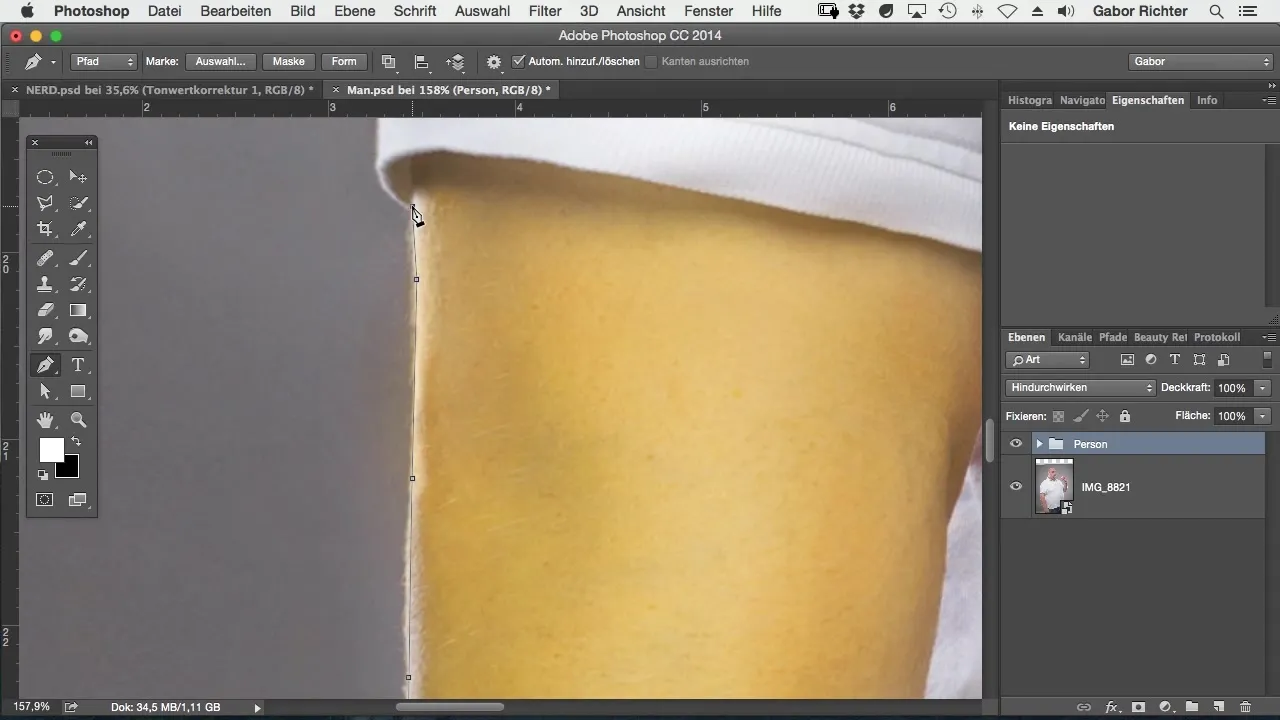
Pasul 7: Finisarea contururilor
Odată ce grosul a fost realizat, verifică cu atenție marginile subiectului tău și asigură-te că toate firele mici și impuritățile sunt eliminate. Poți rafina calea și face ajustări ulterioare pentru a obține un rezultat optimal.
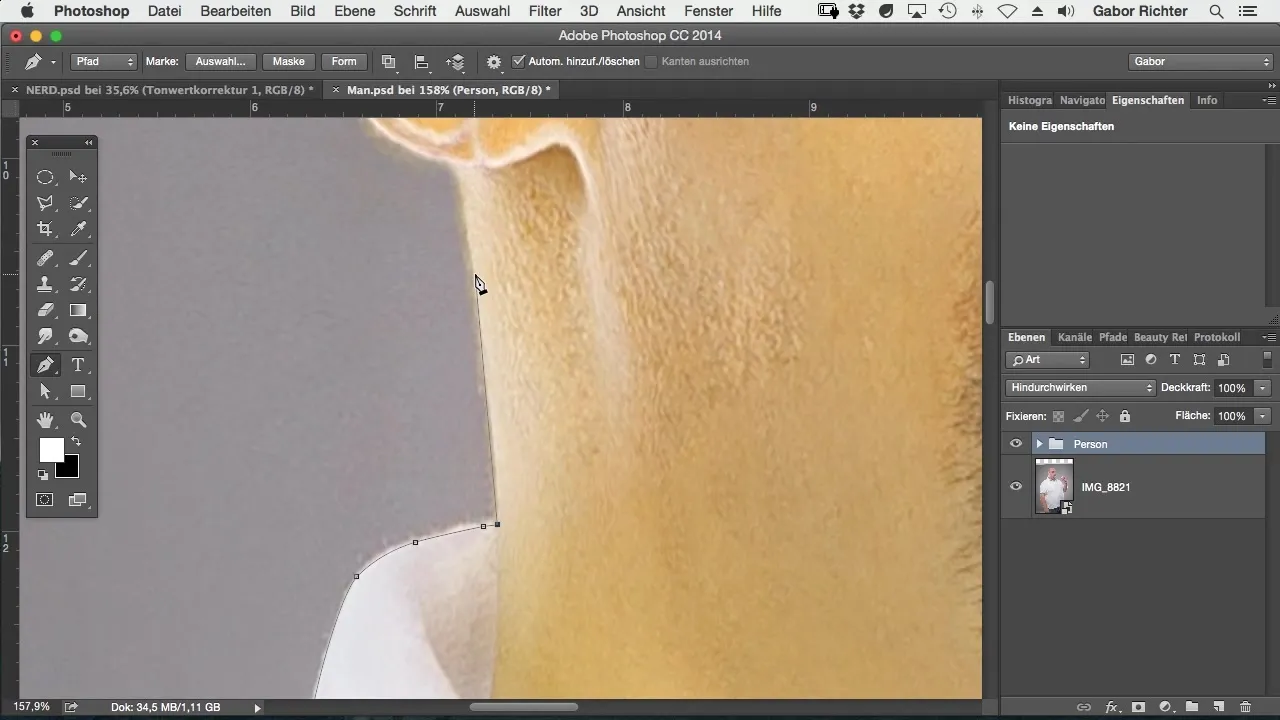
Pasul 8: Completați zona interioară
Nu uita să completezi zona interioară a subiectului tău. Acest lucru este deosebit de important pentru obiectele cu găuri sau deschideri. Stabilește punctele de cale și asigură-te că întreaga zonă interioară este capturată cu precizie, fără părți inutile care să interfereze cu fundalul.
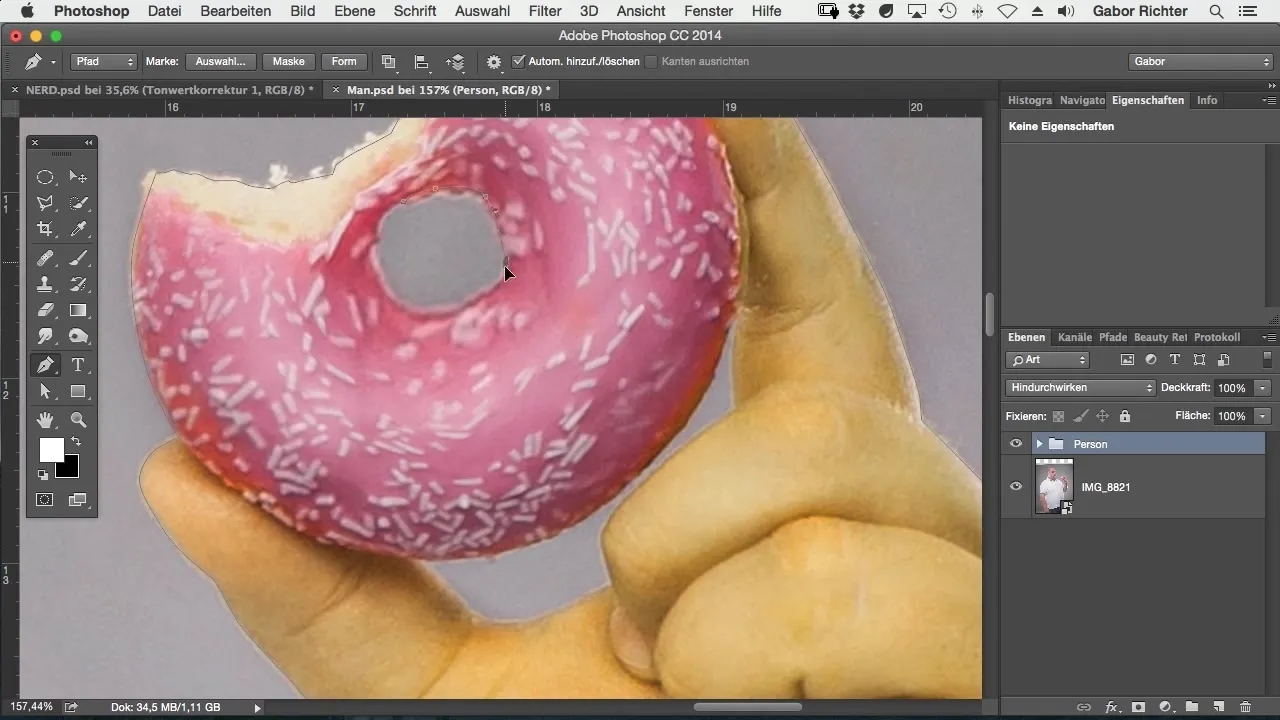
Pasul 9: Finalizarea pistei
Când calea ta este completă, întoarce-te la primul tău punct și dă clic pe el pentru a închide selecția. Acest lucru este important deoarece îți permite să salvezi calea ca selecție.
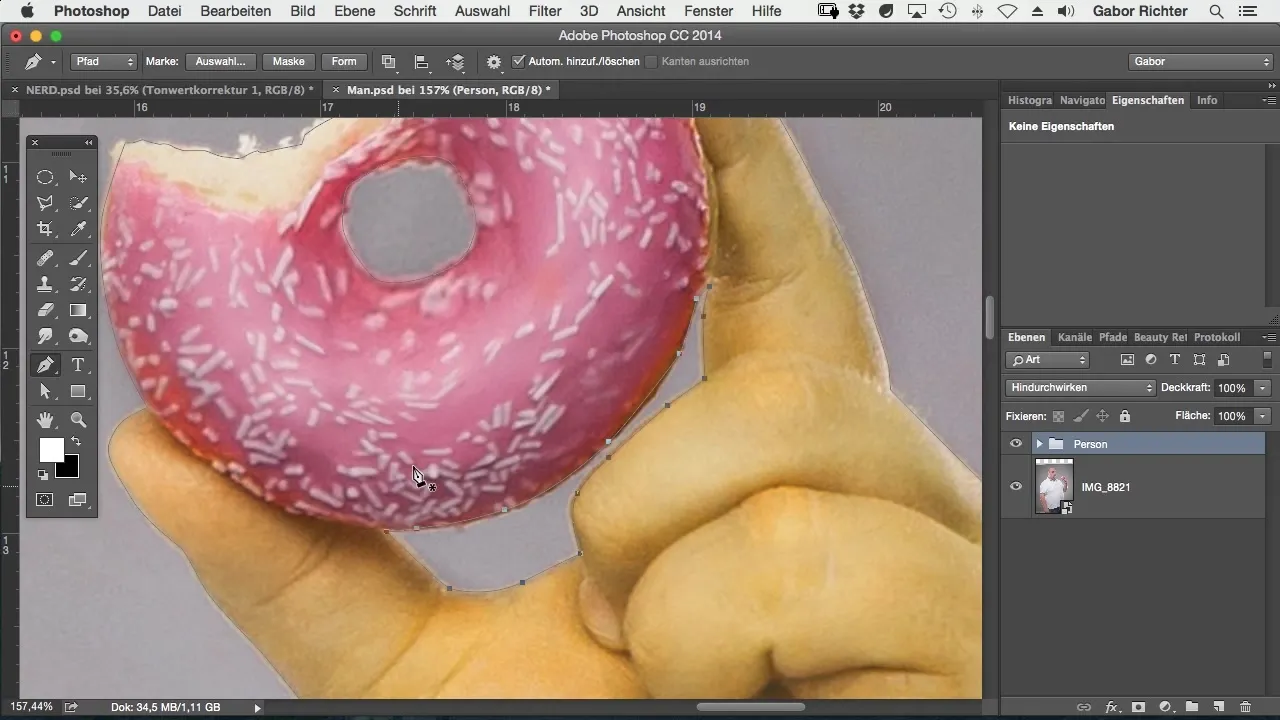
Pasul 10: Maskare și editarea fundalului
După ce calea a fost închisă, navighează la "Cărți" în fereastră și selectează selecția ta pentru a efectua o maskare. Acest lucru te ajută să îndepărtezi eficient fundalul și să plasezi un fundal nou.
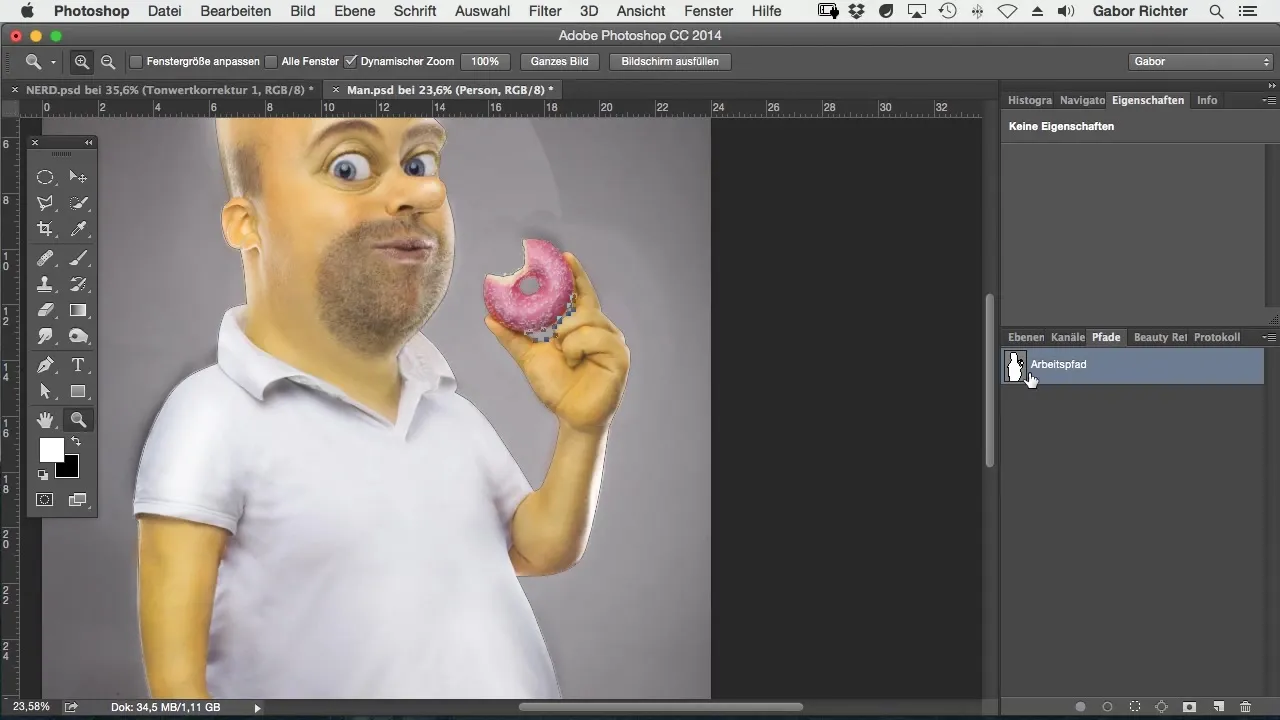
Pasul 11: Post-procesare
Cu noua mască, care îți permite să îndepărtezi zona fundalului, acum poți merge pe "Filtru" și selecta "alte filtre" pentru a deschide zonele întunecate. Acest lucru asigură că marginile subiectului tău apar mai moi și mai puțin ascuțite.
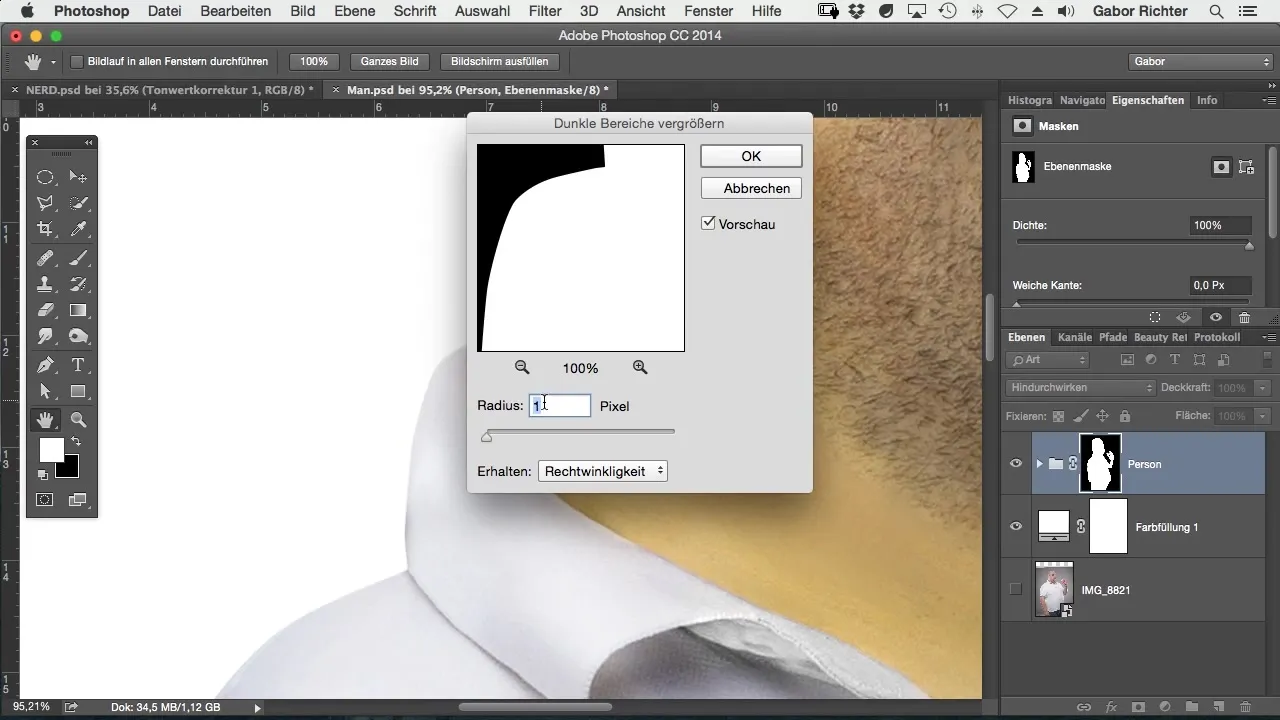
Pasul 12: Estomparea marginilor
Folosește Gaussian Blur pentru a netezi ușor marginile subiectului tău. Un radius de aproximativ un pixel este suficient în cele mai multe cazuri și oferă un aspect mai moale și mai natural.
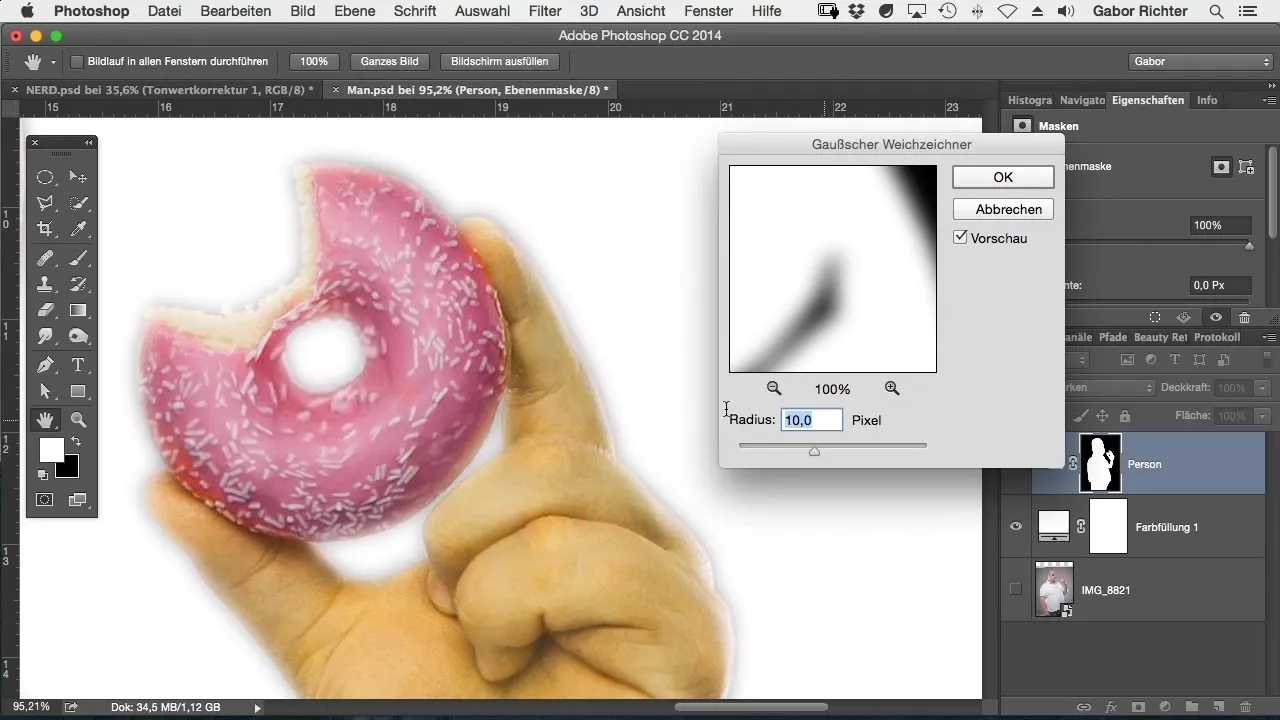
Pasul 13: Ultima verificare
Verifică rezultatul procesului tău de îndepărtare. Ar trebui să ai acum un subiect frumos, curat, pregătit pentru a fi inserat într-un nou fundal. Asigură-te că toate strălucirile și marginile neprevăzute au fost eliminate.
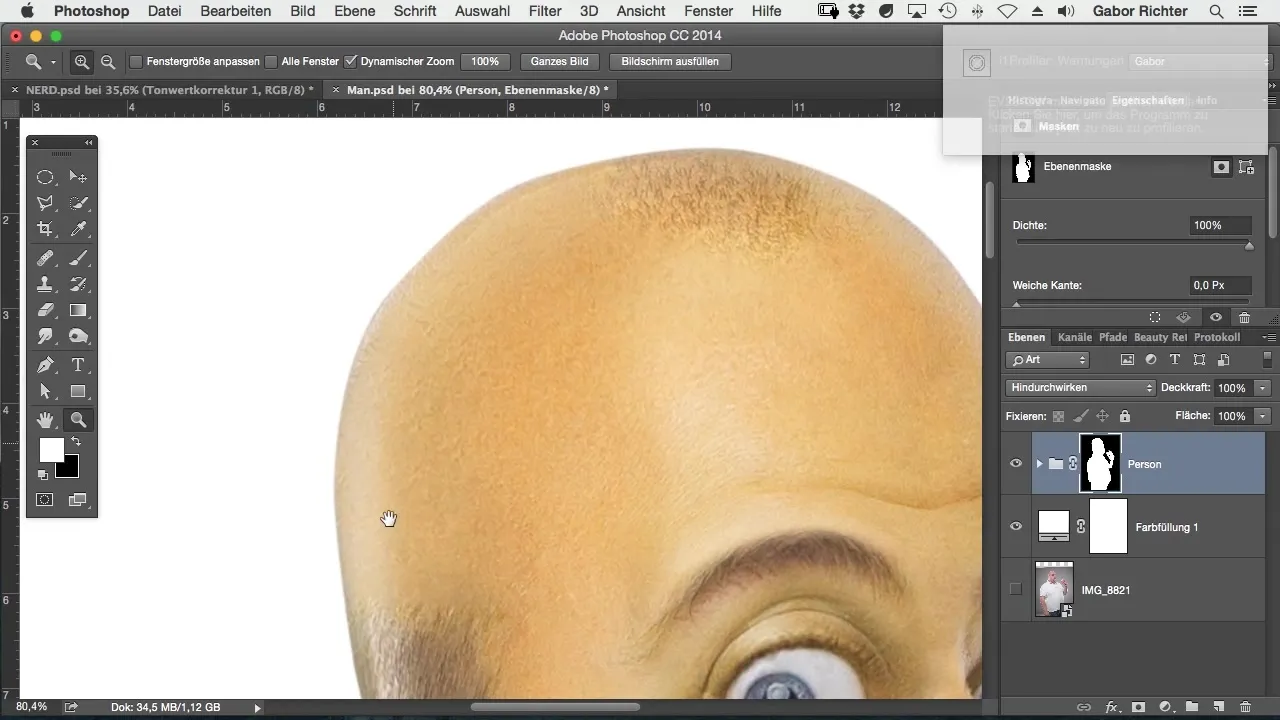
Rezumat – Îndepărtarea cu instrumentul de creion în Photoshop
Îndepărtarea cu instrumentul de creion poate părea provocatoare, mai ales când îl folosești pentru prima dată. Cu răbdare și practică, va deveni însă cea mai simplă și eficientă metodă de a obține rezultate de calitate. Asigură-te că menții contururile curate și ia-ți timpul necesar pentru a-ți îndepărta perfect subiectul.
Întrebări frecvente
Cum pot activa instrumentul de creion în Photoshop?Poti activa instrumentul de creion dând clic pe simbolul corespunzător din bara de instrumente.
De ce ar trebui să stabilesc puncte de cale mici?Stabilirea punctelor de cale mici te ajută să retrasezi contururile subiectului tău mai precis și permite curbe mai fluide.
Ce avantaj are lucrul în interiorul conturului?Lucrul în interiorul conturului împiedică părțile inutile ale fundalului să fie preluate în timpul îndepărtării.
Cum pot anula greșelile?Poti anula greșelile cu Command + Z sau Ctrl + Z. Dacă dorești să mergi înapoi cu mai mulți pași, ține Command + Alt + Z sau Ctrl + Alt + Z.
Cum pot preveni strălucirile în selecția mea?Folosește filtrul „mărire a zonelor întunecate” și estompează marginile cu un Gaussian Blur pentru a minimiza strălucirile.


